『EZGIF.COM』の使い方を徹底解説!スマホ動画を簡単にGIFアニメにする手順

ネットサーフィンをしていて、短い時間でリピートされる動画を目にしたことがあると思います。例えば、脱毛クリームをすねに塗っている様子とか、プロテインを水で溶かしている動画など。
動きがあるので、ついつい注目してしまいますよね。

この動く画像が「GIFアニメーション」です。
このGIFアニメーションは、スマホで撮影した動画をWEBサービス「EZGIF.COM」を使いGIFアニメーションに変換しました。

ということで、今回の記事では「EZGIF.COM」でどんなことができるのか、操作手順を図解入りで解説していこうと思います。
この記事の目次
GIFアニメーションとは?

「EZGIF.COM」の使い方の前に、GIFアニメーションの原理について簡単に説明しておきましょう。
GIFアニメーションの原理
GIFアニメーションは簡単に言うと、複数のGIF画像を切り替え表示させることで実際に動いているように見える、パラパラ漫画の原理で作られています。
長い動画であれば、YouTubeにアップして記事に埋め込むのが一般的ですが、短い動画であれば、GIFアニメーションに変換して設置するというのも一つの方法です。
GIFアニメーションのメリット
- 動きがあるので注目される。
- 文章よりわかりやすい。
- 容量が軽いのでサクサク動く。
- 無限ループでアピールできる。
ということで、GIFアニメーションを無料で作成できるWEBサービス「EZGIF.COM」の使い方について解説しましょう。
「EZGIF.COM」でスマホ動画を簡単にGIFアニメにする手順
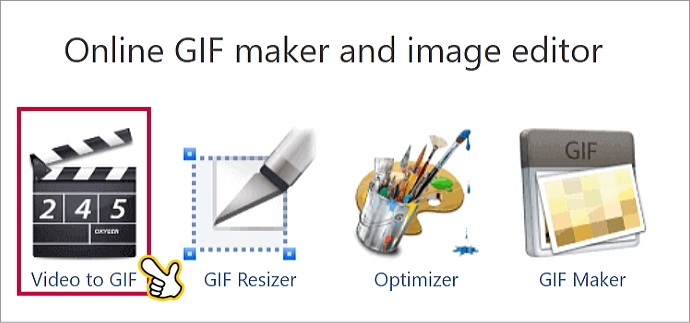 『EZGIF.COM』にアクセスして「Video to GIF」をクリックします。
『EZGIF.COM』にアクセスして「Video to GIF」をクリックします。
『EZGIF.COM』トップページ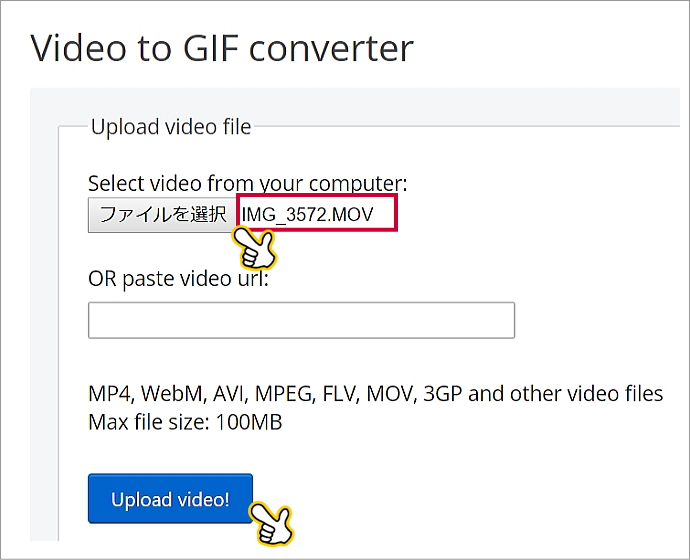 「ファイル選択」で変換する動画ファイルを指定し、「Upload video!」をクリックします。(※動画ファイルの最大サイズは100MBまで)
「ファイル選択」で変換する動画ファイルを指定し、「Upload video!」をクリックします。(※動画ファイルの最大サイズは100MBまで)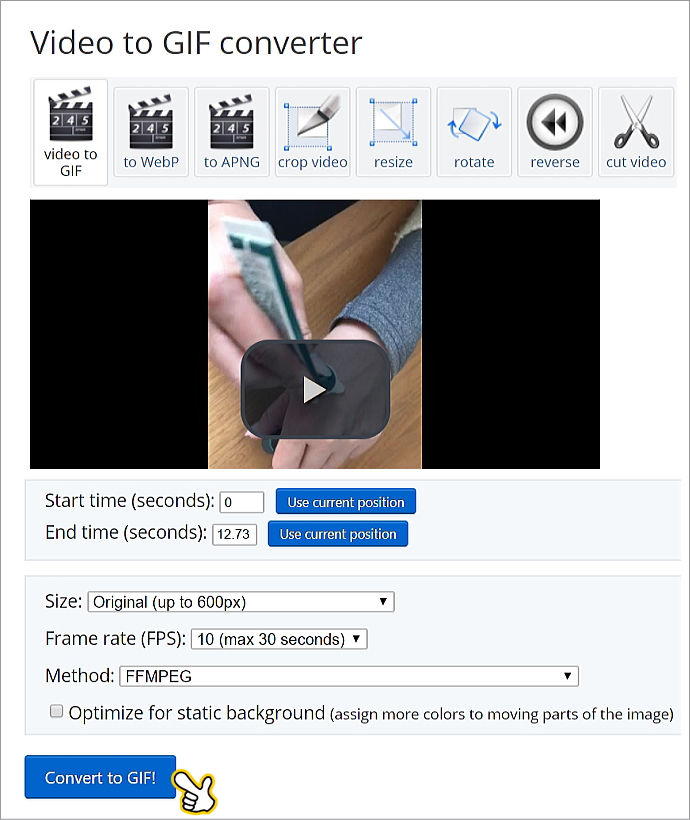 「始り~終了」「サイズ」など指定することが出来ます。ここではそのままGIFアニメーションに変換します。「Convert GIF!」をクリックします。
「始り~終了」「サイズ」など指定することが出来ます。ここではそのままGIFアニメーションに変換します。「Convert GIF!」をクリックします。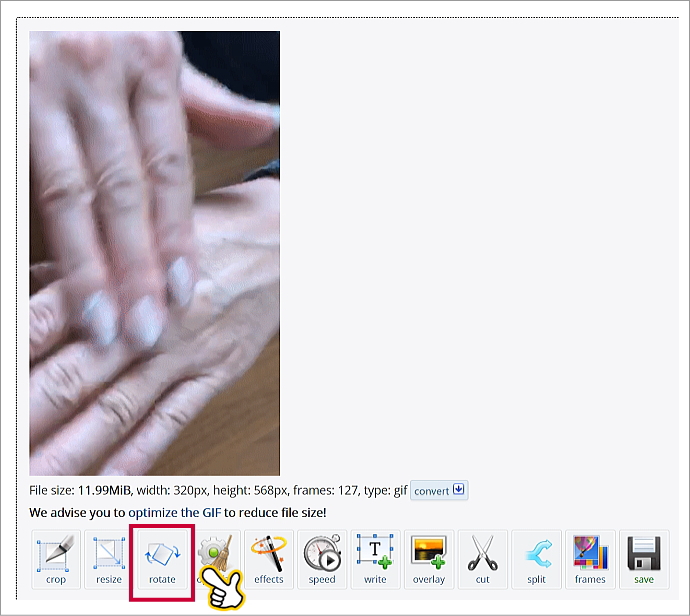 次にGIFアニメの向きを変えてみましょう。「rotate」をクリックします。
次にGIFアニメの向きを変えてみましょう。「rotate」をクリックします。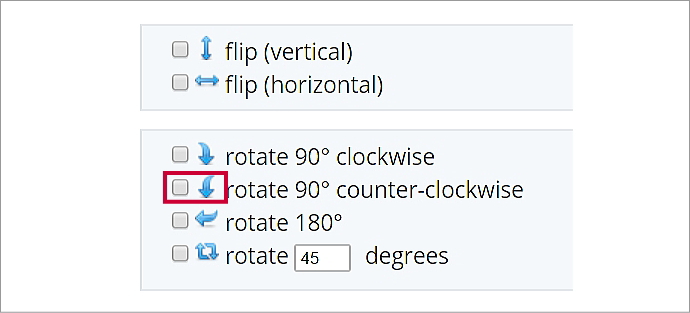
上下、左右回転、右、左の回転を選択できます。ここでは「左に90度回転」を選択しました。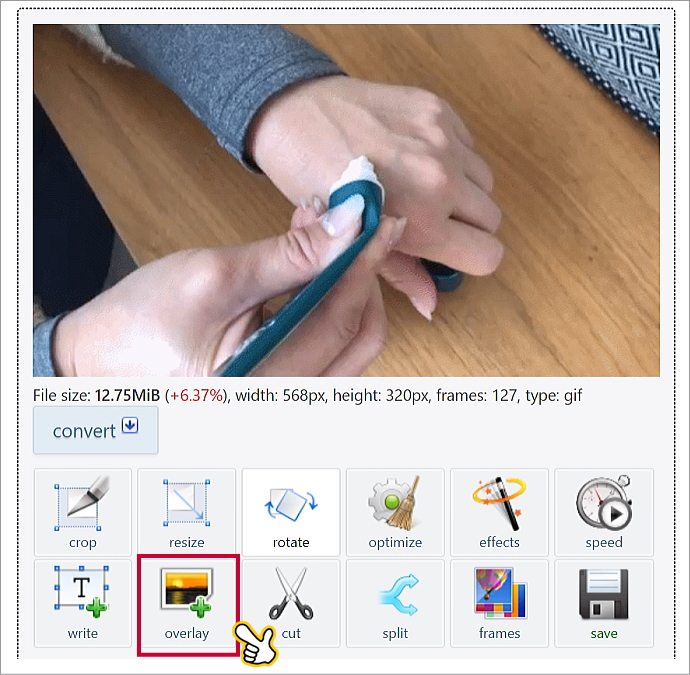
次にGIFアニメに背景透過の画像を重ねてみましょう。「overlay」をクリックします。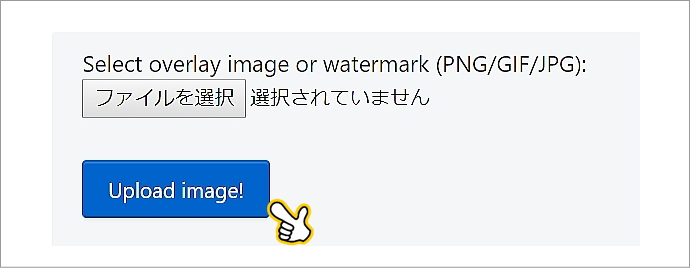 重ねる画像ファイルを指定して「Upload images!」をクリックします。
重ねる画像ファイルを指定して「Upload images!」をクリックします。 画像が設置されました。画像はドラックで移動することが可能です。編集確認後、「SAVE」クリックでGIF形式で保存することが出来ます。
画像が設置されました。画像はドラックで移動することが可能です。編集確認後、「SAVE」クリックでGIF形式で保存することが出来ます。

GIFアニメーションが長いとファイルの容量が大きくなってしまいます。次にGIFアニメを圧縮する方法を説明しましょう。
「EZGIF.COM」でGIFアニメを圧縮する
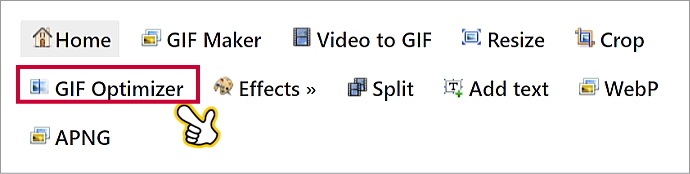 「GIF optimizer」をクリックします。
「GIF optimizer」をクリックします。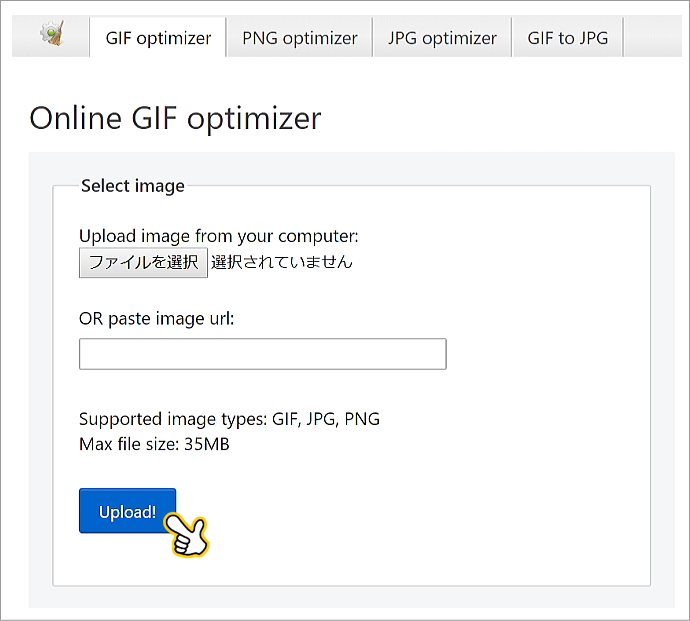 圧縮するGIFアニメのファイルを指定して、「Upload!」をクリックします。
圧縮するGIFアニメのファイルを指定して、「Upload!」をクリックします。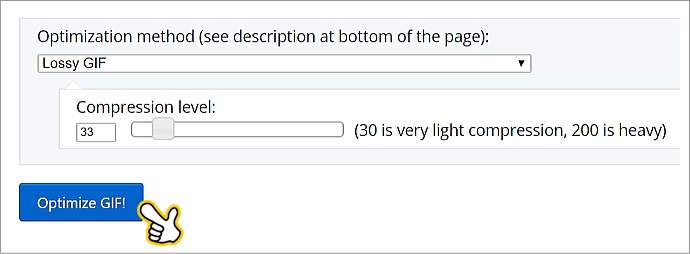 Compression levelで圧縮のレベルを選択できます。(30~200の範囲で選択)
Compression levelで圧縮のレベルを選択できます。(30~200の範囲で選択)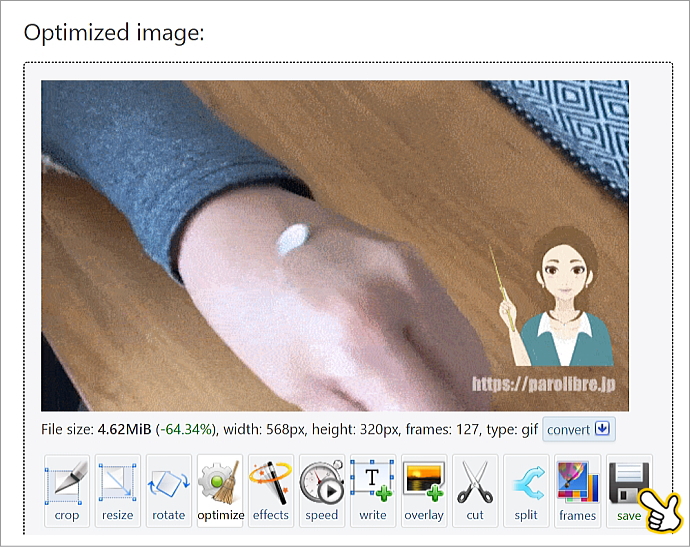
圧縮が完了しました。「SAVE」クリックで保存しましょう。
まとめ

商品を実際に試している状況を説明したり、スマホで撮影したワンポイントになる動画などをGIFアニメーションに変換してサイトに設置することで、読者の注目を集め飽きさせずに読ませることができます。

『EZGIF.COM』は無料で使えるので、是非GIFアニメーション取り入れてみてください。
■関連記事

【Better Font Awesome】の使い方を図解解説!Webアイコンをサクッと設置できるWordPressプラグイン
この2つのテキストリンク、どちらが見た目きれいですか?
>>どちらがきれいに目ますか?
どちらがきれいに見えますか?
はい。下のテキストリンク前に矢印のアイコンがあったほう
2019-07-15 20:36

【図解入り】Word Balloonの使い方を徹底解説!ワードプレス吹き出しおすすめプラグイン
ここ最近では記事に吹き出しを使っているサイトを多く見かけます。
吹き出しを記事に入れることで、楽しく飽きずに読み進めさせれたり、硬いイメージを和らげてくれる、ストーリー性を演
2019-05-30 17:34
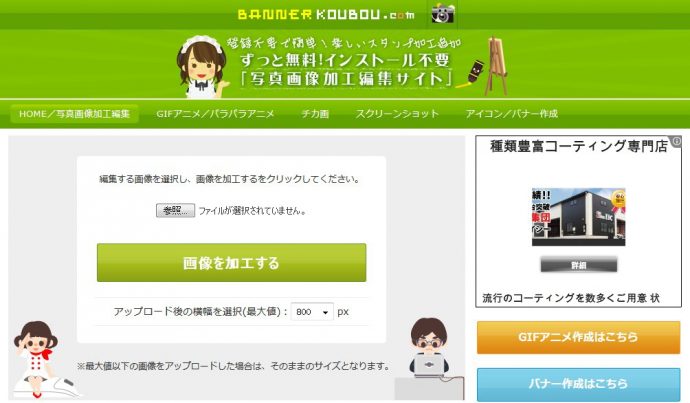
今すぐBookmark!写真画像加工編集サイト『バナー工房』
アフィリエイトをする上で画像加工のスキルは持っていたほうがよいですよね。ここでは完全無料で、しかもパソコンにインストールすることもなく、簡単に画像を加工編集できるサイトを紹介します
2013-08-02 13:12









